Macで60fpsの画面キャプチャGIF動画を作成する方法
普段、MacでのGif動画用の画面キャプチャはLICEcapというソフトを使っていますが、このソフトで画面キャプチャを行うとフレームレートが30fpsくらいになってしまいます。たいていは30fpsもあれば十分なのですが、ゲームの動画など60fpsにしたい場合もあります。
最近、60fpsの画面キャプチャGIF動画を作る必要があったのですが、Macでやる方法がなかなか見つからなかったのでまとめてみます。
■2024/01/15追記 : GIFの仕様上60FPSにすることは無理ということがわかりました。↓で作ったgifも50fpsのようです。
手順
- QuickTimePlayerで画面キャプチャを行う -> movファイル
- InstagifferでmovファイルをGifファイルへ変換する
QuickTimePlayerの画面収録機能を使うと、60fpsで画面キャプチャできます。ファイルはmov(H.264)形式になります。そしてこの動画をInstagifferを使ってGif動画へと変換します。
Instagifferで60fpsGIF動画へ変換する
InstagifferはYoutubeからダウンロードしてGifへ変換する機能がメインのようですが、手持ちのファイルを変換することもできます。
Instagifferは動画の尺を変更したりキャプションを入れたりエフェクトを掛けたりできるようですが、単純に動画を変換したいだけの場合、逆にそれらを使ってしまわないように注意が必要です。
Instagifferを使って動画をそのまま変換するための手順です。
- 動画ファイルパスを入力する
- Lengthを0にする(0にすると尺変更なし)
- fpsを60にする
- Qualityを100にする
- エフェクトウインドウを表示してEnhanceを無効にする
- 「Create GIF!」ボタンを押してGifを生成する
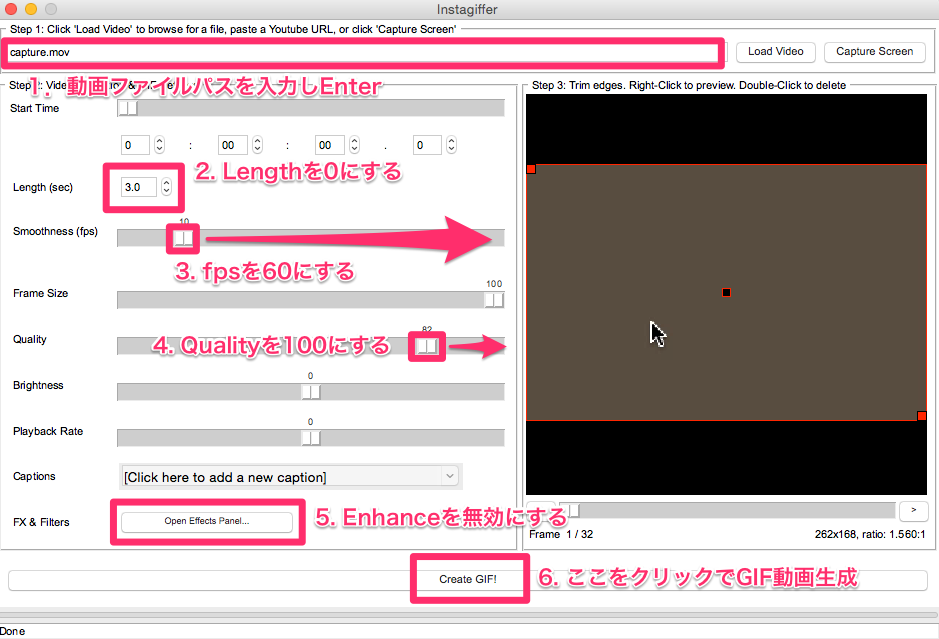
不要なフレーム(コマ)を削除したい場合は、右側のプレビュー画面でフレームを選択しダブルクリックで削除することができます。
おまけ
LICEcapで作成した画面キャプチャGIF(30fps)
QuickTimePlayer->Instagifferで作成した画面キャプチャGIF(60fps)
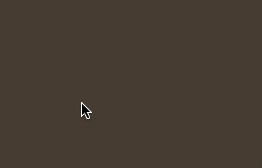
おまけ2
他に試したツール。どちらもキャプチャではなく変換ソフト。
- PicGIF Lite : 60fpsで生成されませんでした。
- Gifrocket : 60fpsで生成されたけど、画質が劣化。と思いきや、デフォルト設定でリサイズされていただけだった。リサイズしないように設定したら綺麗にでた。悪くないかも。
